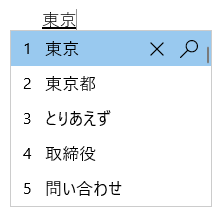Microsoft 日语输入法
应用对象
本文有助于使用Microsoft日语输入法编辑器 (输入法) 包括输入法设置、功能和键盘快捷方式。
提示: 本文使用直接在“设置”应用中打开 IME 设置的链接。 若要在“设置”应用中手动访问 IME 设置,请参阅本文中的Microsoft输入法设置 。
用户界面
“预测候选项”窗口提供键入头候选项。
常规操作
|
在这种状态下 |
按此键 |
执行此操作 |
|---|---|---|
|
焦点进入候选项窗口之前 |
点按 |
输入预测候选窗口。 |
|
Shift + Tab |
输入预测候选窗口。 |
|
|
向下键 |
输入预测候选窗口。 |
|
|
向上键 |
输入预测候选窗口。 |
|
|
焦点位于候选项窗口内 |
Tab |
向下移动所选内容。 |
|
Shift + Tab |
向上移动所选内容。 |
|
|
向下键 |
向下移动所选内容。 |
|
|
向上键 |
向上移动所选内容。 |
|
|
数字 |
选择相应的候选项。 |
|
|
Enter |
选择焦点候选项。 |
其他功能
-
建议的候选项可以在 Microsoft输入法设置 > 常规 > 预测输入下进行自定义。
-
使用输入历史记录。
-
使用系统字典。
-
使用建议服务 - 启用此选项后,将加密写入的任何内容并将其发送到Microsoft,以便从必应获取文本建议。
-
-
选择交叉图标或按 Ctrl + Delete 删除所选候选项。
注意: 某些候选项无法删除,例如日期。
-
若要在 Internet 上搜索所选候选项,请选择放大镜图标或按 Ctrl + B。
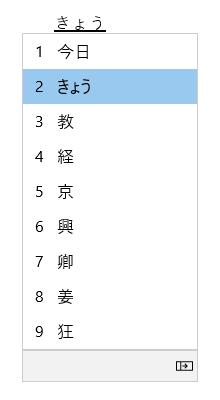
“转换候选项”窗口提供其读取与键入内容匹配的候选项。
常规操作
|
在这种状态下 |
按此键 |
执行此操作 |
|---|---|---|
|
焦点进入候选项窗口之前 |
空格键 |
第 1 次按:转换键入内容。 2次 按:打开转换候选窗口。 |
|
Shift + 空格键 |
第 1 次按:转换键入内容。 2次 按:打开转换候选窗口。 |
|
|
焦点位于候选项窗口内 |
空格键 |
向下移动所选内容。 |
|
Shift + 空格键 |
向上移动所选内容(微软输入法模板)/向下移动所选内容(ATOK 模板)。 |
|
|
向下键 |
将所选内容下移 (Microsoft IME 模板) / (ATOK 模板) 选择重点候选项。 |
|
|
向上键 |
向上移动所选内容。 |
|
|
Tab |
展开到表格视图。 |
|
|
编号 |
选择相应的候选项。 |
|
|
Enter |
选择焦点候选项。 |
其他功能
-
IME 可以根据键入的内容提高输入准确性。 此功能可以通过“根据我在电脑上键入的内容”打开和关闭“Microsoft IME 设置 > Learning and Dictionary。
-
可以使用以下方法之一将新单词手动添加到 IME 字典:
-
在 Microsoft IME 设置 > Learning 和 Dictionary 中打开用户词典工具。
-
右键单击任务栏系统托盘区域中的“IME 选项”图标,然后选择“添加Word”。
-
-
可以在系统字典中打开和关闭系统字典,Microsoft IME 设置 > Learning 和 Dictionary。
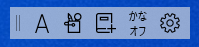
IME 提供了一个 IME 工具栏,它提供了一种快速调用特定 IME 函数的替代方法。 IME 工具栏是以前版本的 Windows 中语言栏的替代项。
若要打开 IME 工具栏,请右键单击任务栏的系统托盘区域中的 IME 选项 图标,然后选择“ IME 工具栏”。
键盘快捷方式
输入法提供使用输入法功能的按键或按键组合。
|
按此键 |
执行此操作 |
|---|---|
|
Hankaku/Zenkaku |
打开/关闭日语输入。 |
|
Eisu (Caps lock) |
在平假名和字母数字模式之间切换。 |
|
Hiragana |
进入平假名模式。 |
|
Alt + Hiragana |
在假名输入和罗马字输入之间切换。 先决条件: 在“Microsoft输入法”设置中打开“切换假名/罗马字输入”(Alt + 片假名平假名)罗马字键设置 >“常规”。 |
|
Shift + Hiragana |
进入片假名模式。 |
|
Convert |
重新转换。 |
|
Ctrl + Convert |
打开 IME 上下文菜单 (右键单击菜单) 。 |
|
NonConvert |
在平假名、全角片假名和半角片假名之间切换。 |
|
Shift + NonConvert |
在半角字母数字和全角字母数字模式之间切换。 |
|
ImeOn (あ 键) *1 |
进入平假名模式。 |
|
Alt + ImeOn (あ 键) *1 |
在假名输入和罗马字输入之间切换。 先决条件: 在“Microsoft输入法”设置中打开“切换假名/罗马字输入”(Alt + 片假名平假名)罗马字键设置 >“常规”。 |
|
Ctrl + ImeOn (あ 键) *1 |
重新转换。 |
|
Shift + ImeOn (あ 键) *1 |
进入全角片假名模式。 |
|
ImeOff (A 键) *1 |
进入半角字母数字模式。 |
|
Ctrl + ImeOff (A 键) *1 |
在平假名、全角片假名和半角片假名之间切换。 |
|
Shift + ImeOff (A 键) *1 |
在非大写、全大写和首字符大写全角字母数字字符之间切换。 |
*1:特定日语硬件键盘上提供 ImeOn (あ) 键和 ImeOff (A) 键。
有关开发人员的详细信息,请参阅 键盘日本 - ImeOn/ImeOff 实现一文。
|
按此键 |
执行此操作 |
|---|---|
|
Hankaku/Zenkaku |
打开/关闭日语输入。 |
|
Eisu (Caps lock) |
在平假名和字母数字模式之间切换。 |
|
Hiragana |
在平假名和字母数字模式之间切换。 |
|
Alt + Hiragana |
在假名输入和罗马字输入之间切换。 先决条件: 在“Microsoft输入法”设置中打开“切换假名/罗马字输入”(Alt + 片假名平假名)罗马字键设置 >“常规”。 |
|
Shift + Hiragana |
进入片假名模式。 |
|
Convert |
打开/关闭日语输入。 |
|
Shift + Convert |
重新转换。 |
|
NonConvert |
在平假名和半角字母数字模式之间切换。 |
|
Ctrl + NonConvert |
在平假名、全角片假名和半角片假名之间切换。 |
|
Shift + NonConvert |
在平假名、全角字母数字和半角字母数字模式之间切换。 |
|
ImeOn (あ 键) *1 |
进入平假名模式。 |
|
Alt + ImeOn (あ 键) *1 |
在假名输入和罗马字输入之间切换。 先决条件: 在“Microsoft输入法”设置中打开“切换假名/罗马字输入”(Alt + 片假名平假名)罗马字键设置 >“常规”。 |
|
Ctrl + ImeOn (あ 键) *1 |
重新转换。 |
|
Shift + ImeOn (あ 键) *1 |
进入全角片假名模式。 |
|
ImeOff (A 键) *1 |
进入半角字母数字模式。 |
|
Ctrl + ImeOff (A 键) *1 |
在平假名、全角片假名和半角片假名之间切换。 |
|
Shift + ImeOff (A 键) *1 |
在非大写、全大写和首字符大写全角字母数字字符之间切换。 |
*1: ImeOn (あ) 键和 ImeOff (A) 键在特定的日语硬件键盘上可用。
有关开发人员的详细信息,请参阅 键盘日本 - ImeOn/ImeOff 实现一文。
|
按此键 |
执行此操作 |
|---|---|
|
Alt + 反引号 (`) |
打开/关闭日语输入。 |
|
Ctrl + Caps lock |
等效于日语键盘上的平假名键 (106/109 键) 。 |
|
Alt + Caps lock |
等效于日语键盘上的 Shift + 平假名键 (106/109 键) 。 |
|
Shift + Caps lock |
等效于日语键盘上的 Eisu 键 (106/109 键) 。 |
按键自定义
使用 IME,可以在 Microsoft输入法设置 > 键和触摸自定义中更改特定键功能。
-
密钥模板: 密钥模板 是一组密钥配置。 IME 提供以下模板:
-
Microsoft输入法。
-
ATOK。
有关详细信息,请参阅本文中的 键盘快捷方式 部分。
-
-
密钥分配:如果要自定义所选模板中的特定键功能,可以在 密钥分配中自定义多个键。
Microsoft输入法设置
以下方法可用于打开Microsoft输入法设置:
右键单击任务栏的系统托盘区域中的“输入法选项”图标,然后选择“设置”。
导航到 “设置” 应用中Microsoft IME 设置:
-
选择“ 开始 ”,然后选择 “ 设置”> 时间 & 语言 > 语言 & 区域 。或 选择以下 时间 & 语言 > 语言 & 区域 快捷方式:打开时间 & 语言 > 语言 & 区域
-
在“时间 & 语言 > 语言 & 区域”窗口中的“语言”部分下,选择日语旁边的省略号,然后选择“语言选项”。
-
在“时间 & 语言 > 语言 & 区域 > 选项”窗口中的“键盘”部分下,选择“Microsoft IME”旁边的省略号,然后选择“键盘选项”。
对 Windows 10 的支持将于 2025 年 10 月结束。
2025 年 10 月 14 日之后,Microsoft 将不再为 Windows 10 提供来自 Windows 更新的软件更新、技术协助或安全修补程序。 你的电脑仍可正常工作,但我们建议迁移到 Windows 11。
-
选择“开始”,然后选择“设置”>时间 & 语言 > 语言。或 选择以下 语言 快捷方式:打开语言
-
在 “语言 ”窗口中的“ 首选语言 ”部分下,选择“ 日语 ”,然后选择“ 选项” 按钮。
-
在 “语言选项:日语 ”窗口中的“ 键盘 ”部分下,选择 “Microsoft输入法”,然后选择“ 选项” 按钮。
使用以下 Microsoft输入法 快捷方式在 “设置” 应用中直接打开Microsoft输入法设置:打开Microsoft输入法
兼容性
Microsoft日语输入法在 当前支持的 Windows 版本中可用。 如果当前版本的 IME 遇到任何问题,IME 支持允许改用以前版本的 IME 的兼容性设置。 可以通过在 Microsoft IME 设置 中启用以前版本的 IME,> 常规 > 使用以前版本的 Microsoft IME 来启用以前版本的 IME。 IME 将继续改进,因此请考虑 提交反馈 ,以帮助我们为你提供出色的输入体验。
如何提供反馈?
如果遇到任何问题或对Microsoft输入法有建议,请通过反馈中心向我们提供反馈。 选择以下选项之一以打开反馈中心:
-
右键单击任务栏系统托盘区域中的 IME 选项 图标,然后选择“ 发送反馈”。
-
选择以下 反馈中心 快捷方式:打开反馈中心
你的反馈将直接发送给我们致力于改进输入法的工程师。 有关提供反馈的步骤的详细信息,请参阅使用 反馈中心应用发送反馈一文。